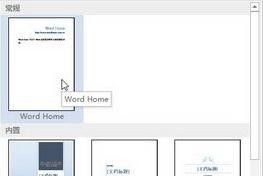Word2013如何保存自定义文档封面
第1步,打开Word2013文档窗口,创建用户自定义封面。
第2步,切换到“插入”功能区,选中准备包含在Word文档封面中的内容(可以包括文本、图像、图形、文本框等对象)。在“页面”分组中单击“封面”按钮,并在打开的“封面”面板中选择“将所选内容保存到封面库”选项,如图1所示。
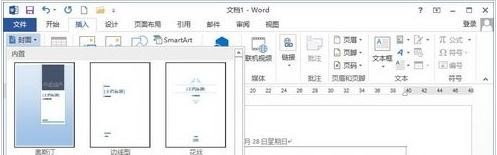
图1 选择“将所选内容保存到封面库”选项
第3步,打开“新建构建基块”对话框,分别输入“名称”和“说明”,其他选项保持默认设置,并单击“确定”按钮,如图2所示。
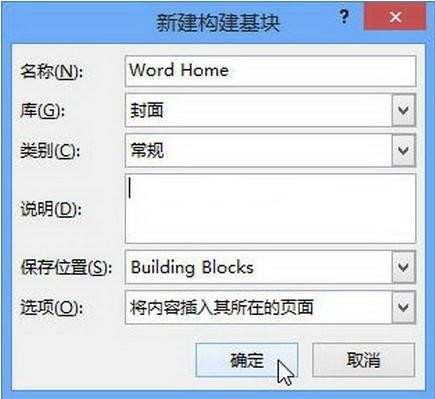
图2 “新建构建基块”对话框
第4步,在“页”分组中单击“封面”按钮,可以在打开的“封面”面板中选择新建的自定义封面,如图3所示。